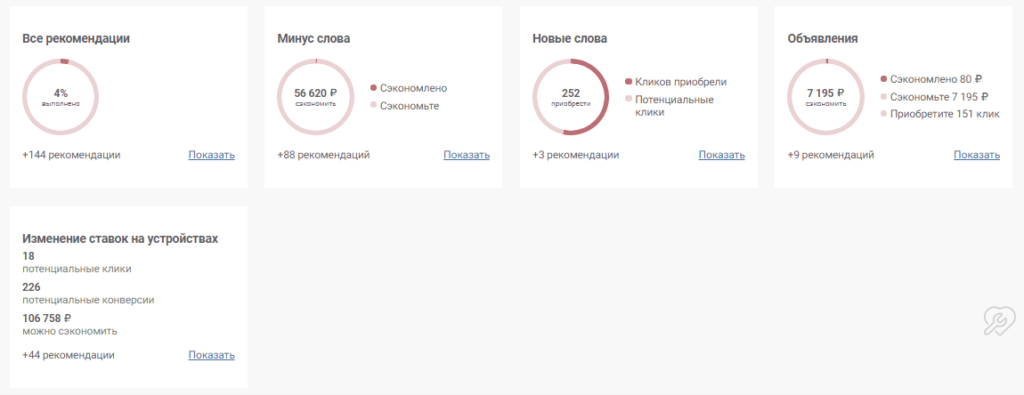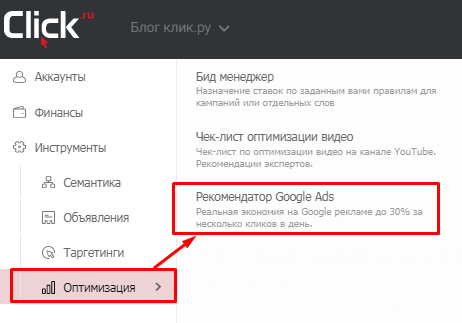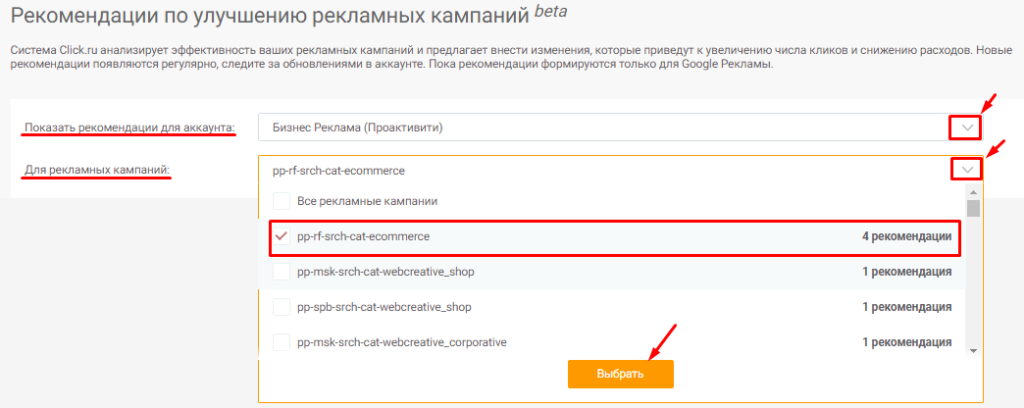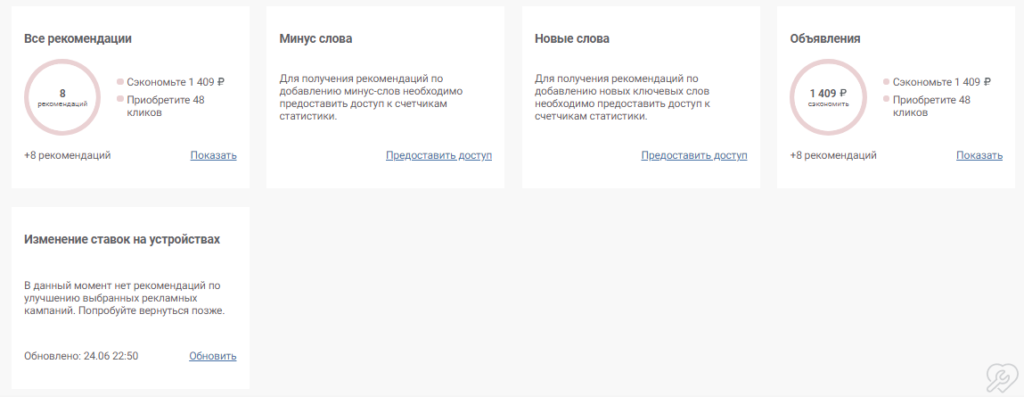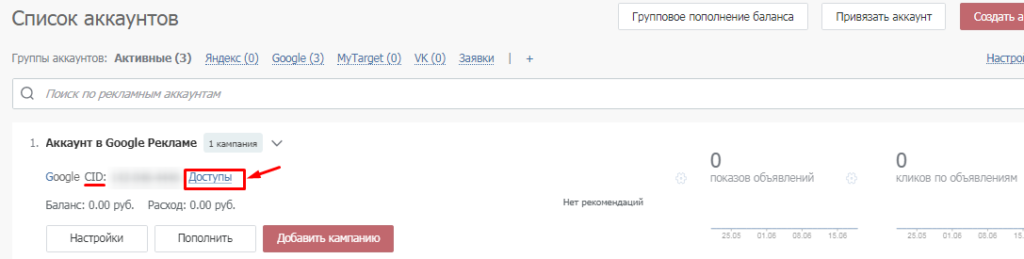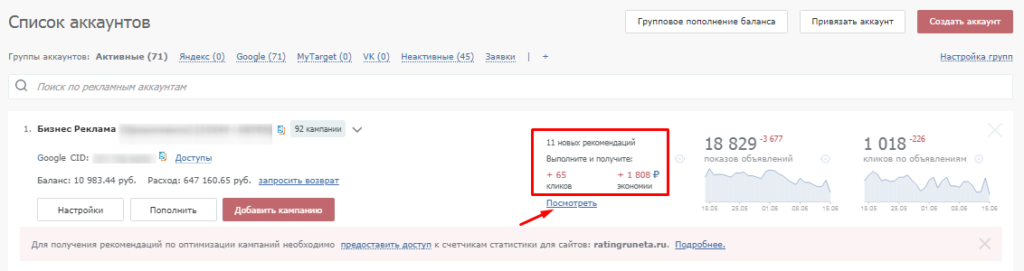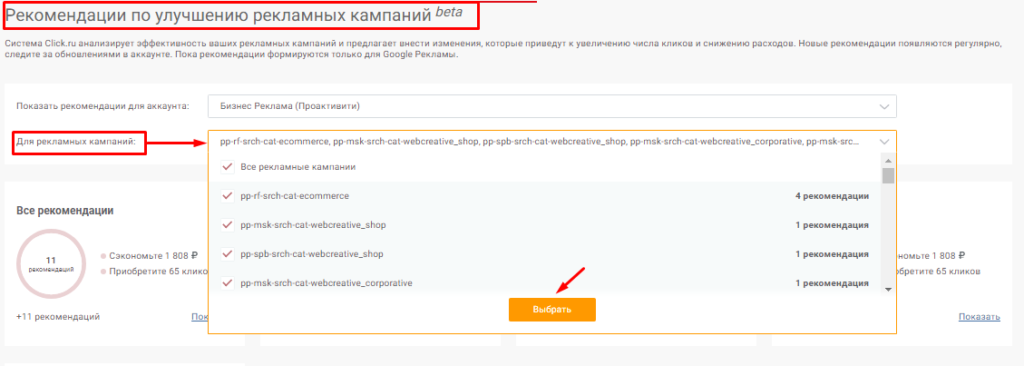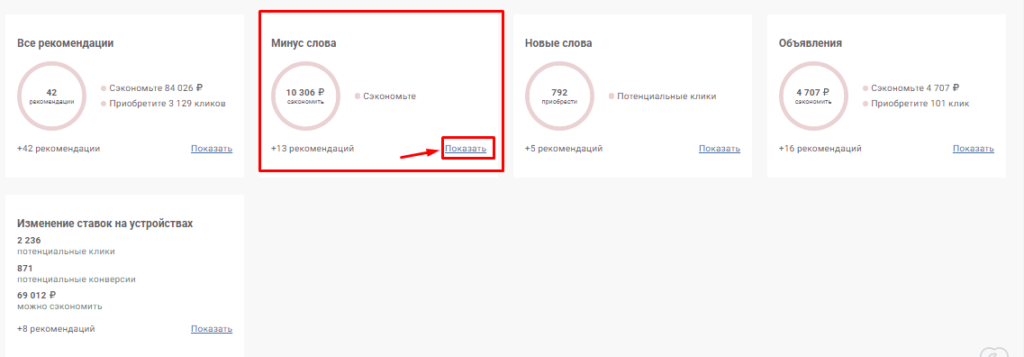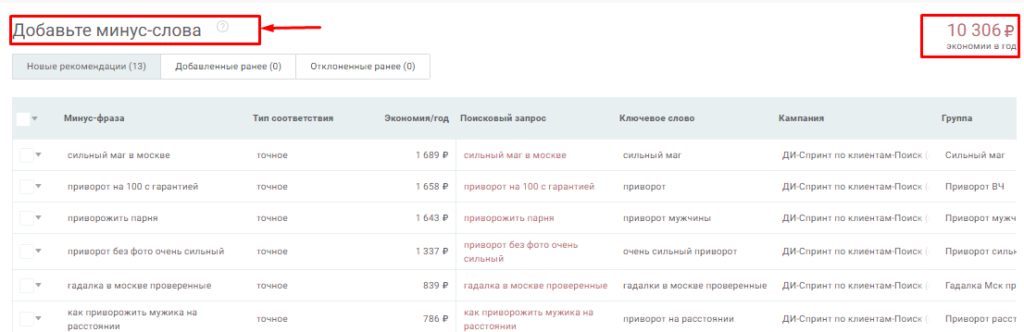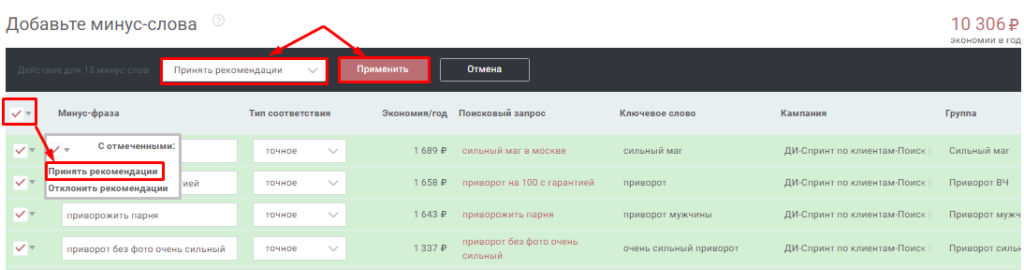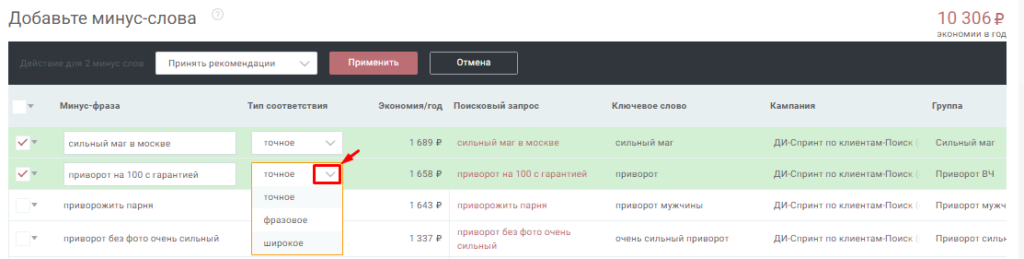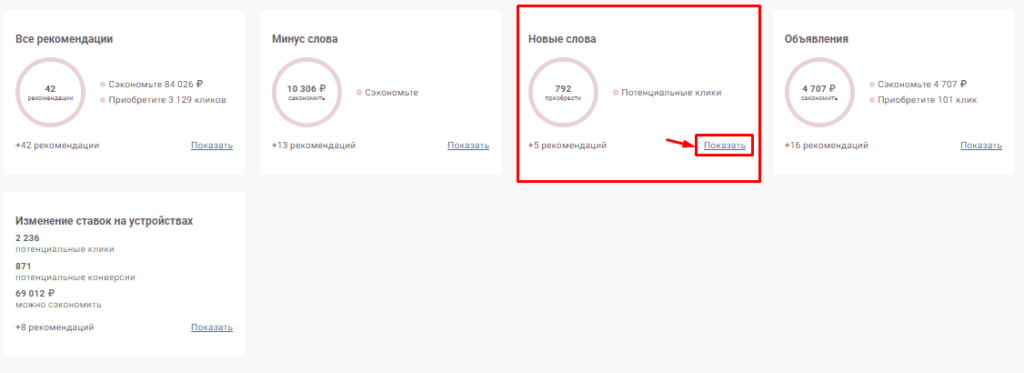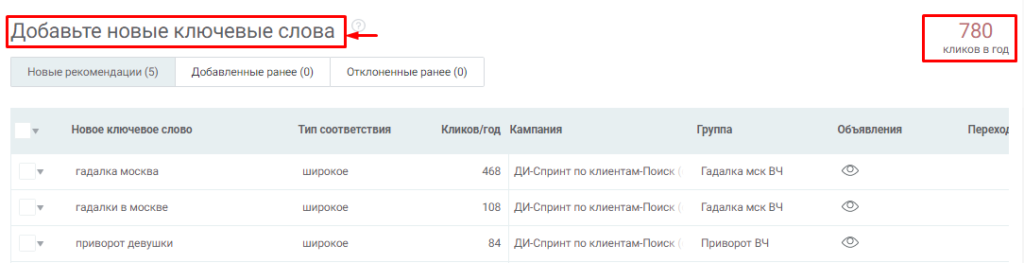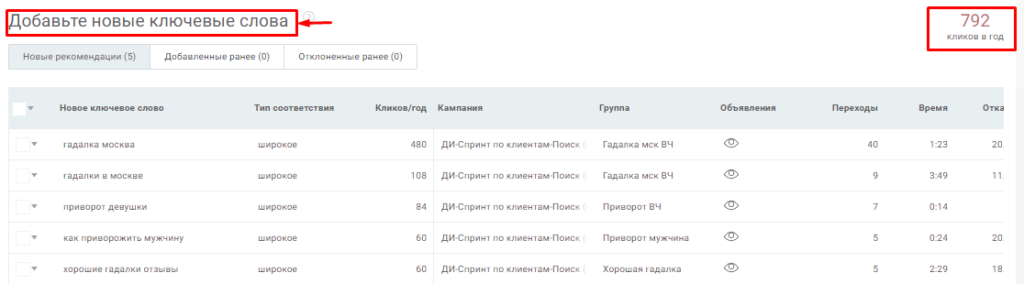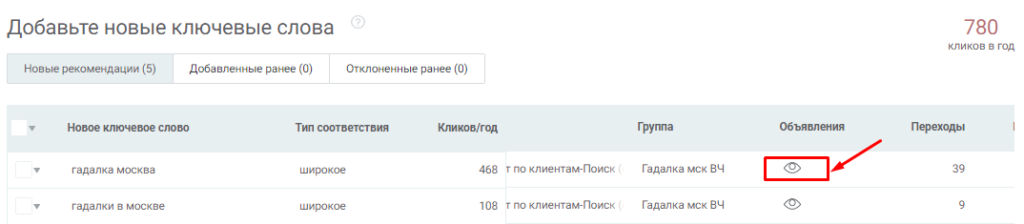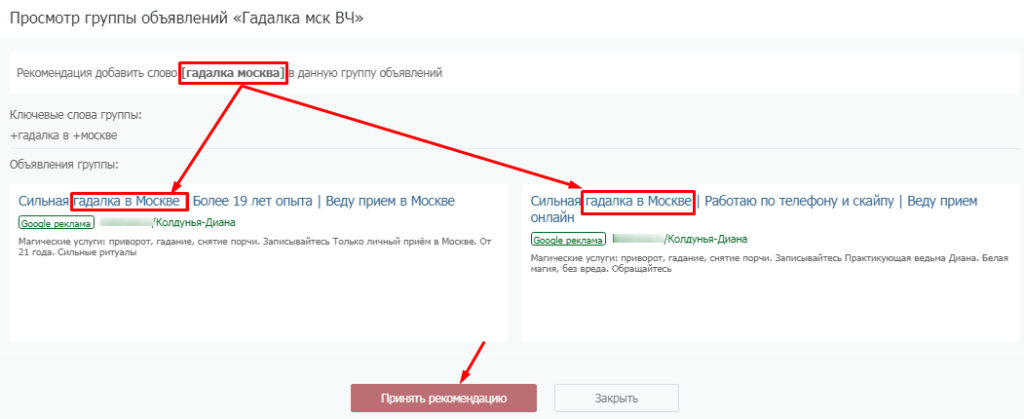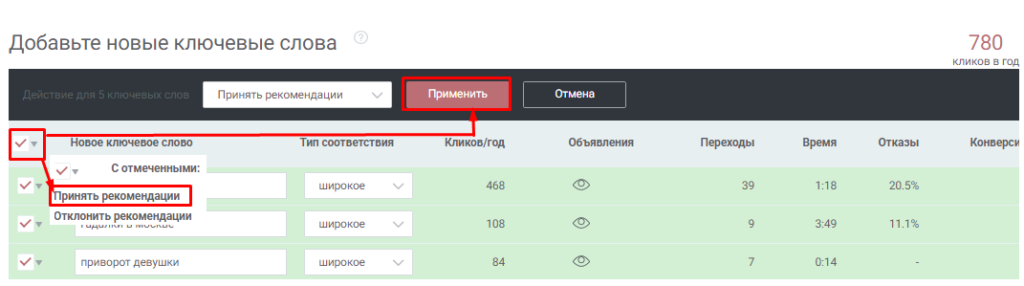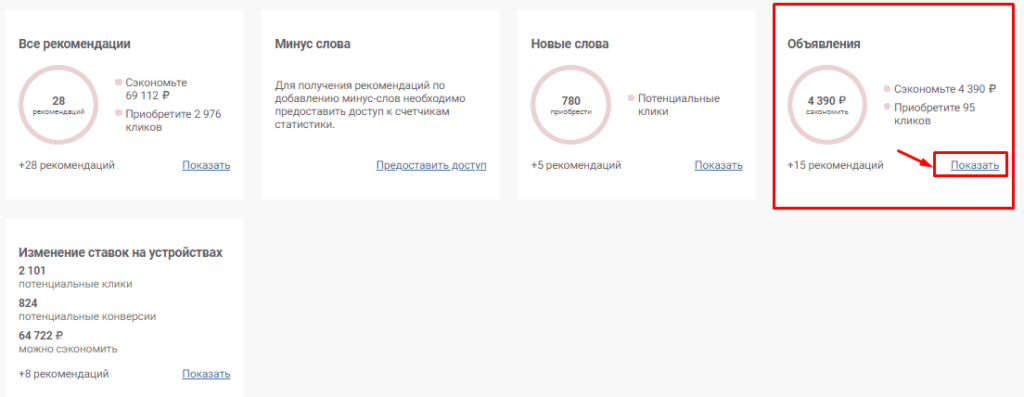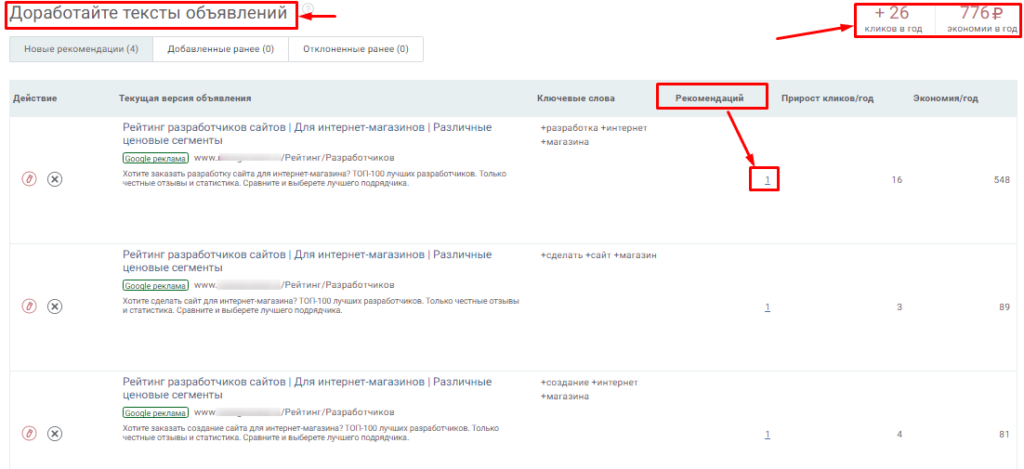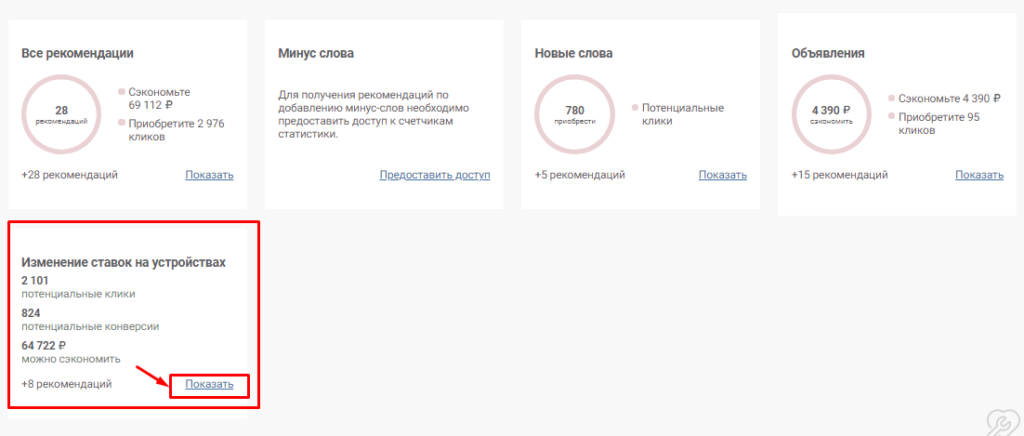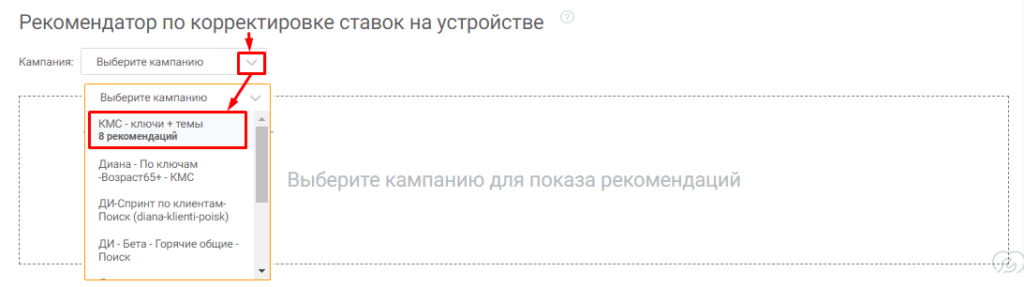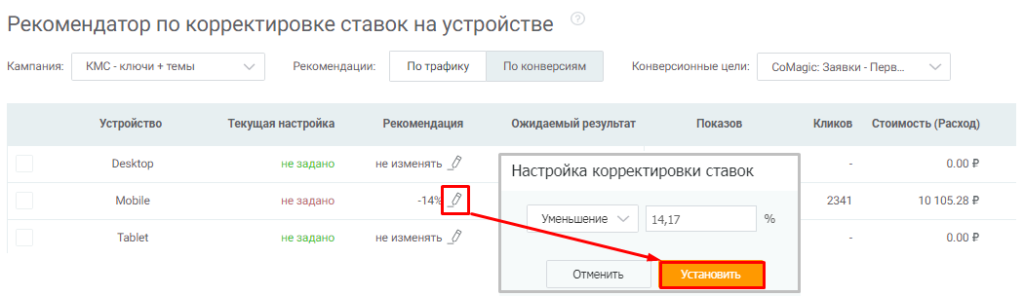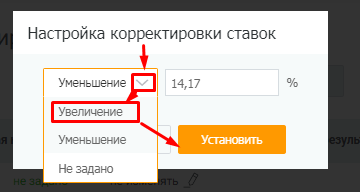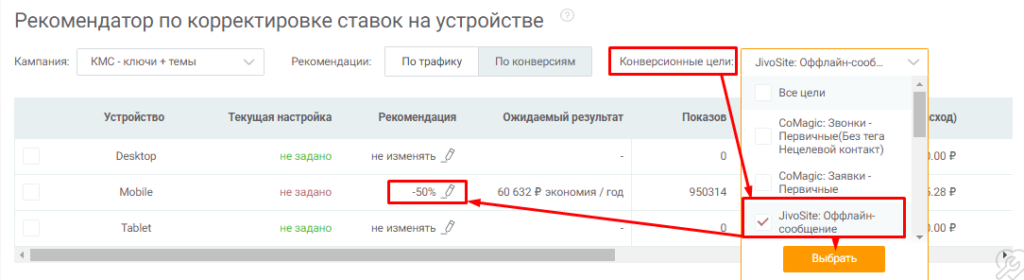Как улучшить кампании в Google Ads с помощью Рекомендатора Click.ru

Запуская кампанию в Google Ads, вы ожидаете роста конверсий. Но часто расходы на рекламу растут, а объемы продаж — нет. Выявить слабые места кампании и повысить ее эффективность поможет бесплатный инструмент Click.ru — Рекомендатор Google Ads.
Этот инструмент анализирует ваш рекламный аккаунт и выдает рекомендации по 4 направлениям:
- какие минус-слова добавить;
- какие эффективные ключевые слова добавить;
- как скорректировать ставки для устройств;
- какие объявления улучшить (и как).
Применение рекомендаций позволяет нарастить трафик и повысить конверсию.
В этом гайде покажем, как подключить Рекомендатор, какие подсказки он дает, и как с ним правильно работать.
Как начать работу с Рекомендатором
Где и как смотреть рекомендации
Рекомендации по изменению ставок на устройствах
Используйте Рекомендатор для всех кампаний в Google Ads
Как начать работу с Рекомендатором
Для подключения Рекомендатора зарегистрируйтесь в системе Click.ru. Далее:
- Перенесите действующие кампании из Google Ads в Click.ru (инструкция).
- Запустите новые кампании в Google Ads в сервисе Click.ru (инструкция).
В главном меню слева в разделе «Инструменты» кликните «Оптимизация» и выберите «Рекомендатор Google Ads».
На открывшейся странице «Рекомендации по улучшению рекламных кампаний» выберите:
- Для какого аккаунта показывать рекомендации. Разверните список аккаунтов и выберите подходящий.
- Для какой рекламной кампании показывать рекомендации. Разверните список и выберите кампанию, по которой хотите получить рекомендации. Если вы хотите получать рекомендации по нескольким кампаниям, отметьте их. Отметьте «Все рекламные кампании», если хотите получить рекомендации сразу по всем активным кампаниям в Google Ads.
Нажмите «Выбрать».
Откроется страница с блоками рекомендаций. Их пять (четыре — с рекомендациями, один — сводный):
- Минус-слова.
- Новые слова.
- Объявления.
- Изменения ставок на устройстве.
- Все рекомендации.
Обратите внимание! Без предоставления доступа к счетчикам статистики рекомендации будут только по объявлениям.
Для получения всех рекомендаций:
1. Предоставьте доступ к счетчику. Рекомендатору нужен доступ к счетчикам статистики для оценки эффективности используемых в кампании ключевых фраз. На основании этих данных инструмент предлагает новые минус-фразы и ключевые слова.
В пользовательском аккаунте нажмите на ссылку «Доступы». Она находится справа от CID рекламного аккаунта.
Выполните запрос доступа к аккаунту Google Ads. Для этого укажите почту, которая имеет доступ к счетчику Google Analytics для нужного сайта. Кликните на кнопку «Отправить» для направления запроса в службу поддержки Click.ru.
2. Свяжите аккаунты Google Ads и Google Analytics. Это необходимо для отслеживания статистики по эффективности рекламы в отчетах Google Ads.
Выполнение этих действий позволит Рекомендатору собирать и анализировать информацию из Google Ads и Google Analytics. Результат — вы каждый день будете получать рекомендации по улучшению кампаний.
Где и как смотреть рекомендации
В списке аккаунтов выберите нужный аккаунт с кампаниями в Google Ads. Справа от названия аккаунта вы увидите блок с информацией о количестве новых рекомендаций. Кликните «Посмотреть».
Укажите кампании, по которым вы хотите просмотреть рекомендации.
Откроется окно с рекомендациями для одной или нескольких выбранных кампаний.
Для просмотра рекомендаций кликните по ссылке «Показать».
Важно! Отсутствие рекомендаций по минус-словам, новым словам и изменению ставок на устройстве говорит о том, что вы не предоставили Click.ru доступ к счетчикам статистики. Для выполнения настроек на этом этапе перейдите по ссылке «Предоставить доступ» внизу блока.
Ниже разберем каждый блок рекомендаций.
Рекомендации по минус-словам
Рекомендатор предлагает добавить минус-слова для ключевых фраз рекламных кампаний. Инструмент изучает статистику по органическим переходам из аккаунтов Google Ads и Google Analytics. На их основе он рекомендует отминусовать неэффективные ключевые слова и фразы, которые не приводят к конверсиям и имеют высокий показатель отказов.
Как просмотреть рекомендации. Для просмотра рекомендаций по минус-словам в блоке «Минус-слова» кликните на ссылку «Показать».
Откроется таблица рекомендаций. Над таблицей сверху указана прогнозируемая общая сумма экономии за год. Эта сумма получается путем умножения месячной экономии бюджета от добавления минус-слов на количество месяцев в году.
Прогнозируемая сумма экономии достигается при применении всех рекомендаций.
Таблица рекомендаций по минус-словам состоит из таких столбцов:
- Минус-фраза. Указываются минус-фразы, которые инструмент рекомендует добавить в группу объявлений.
- Тип соответствия. В каком типе соответствия указывать минус-фразы в настройках кампании.
При широком типе соответствия объявление не будет показываться по запросам, которые содержат все части минус-слов в любом порядке. Если запрос содержит части минус-слов, то реклама будет показываться.
Фразовое соответствие — реклама не показывается, если запрос содержит все части минус-слов в указанном порядке. При этом в запросе могут быть и другие слова.
Точное соответствие — реклама не показывается, если запрос содержит все части минус-слов в указанном порядке, и в нем нет дополнительных слов.
- Экономия/год. Сколько денег будет сэкономлено за год при применении данной минус-фразы.
- Поисковый запрос. Запрос, который привел к показу объявлений.
- Ключевое слово. Ключевик, по которому показывалась реклама по данному запросу.
- Кампания. К какой рекламной кампании относится ключевое слово.
- Группа. Какой группе объявлений назначено ключевое слово.
Принять все рекомендации инструмента можно двумя способами:
- Поставьте галочку в столбце «Минус-фраза» — система автоматически отметит все минус-фразы в таблице. В открывшемся меню выберите «Принять рекомендации».
- В меню над шапкой таблицы выберите «Принять рекомендации» и примените их.
Если вы хотите принять одну или несколько рекомендаций, отметьте их и выберите «Применить».
Для изменения типа соответствия минус-слов отметьте нужные минус-фразы. В столбце «Тип соответствия» разверните список и выберите подходящий тип соответствия.
Рекомендации по новым словам
Рекомендатор изучает данные Google Ads и Google Analytics о трафике. Учитываются такие показатели: показы, клики, отказы, глубина и время просмотра, конверсии и т. д. На их основе инструмент предлагает добавить в кампании в качестве новых ключевых слов поисковые запросы, по которым регистрировались наиболее эффективные переходы.
Как просмотреть рекомендации. В блоке «Новые слова» кликните на ссылку «Показать».
Откроется таблица рекомендаций по новым словам. Над таблицей указано, сколько дополнительных кликов за год вы получите, если примите все рекомендации и впишете новые ключевые слова в объявления.
Прогнозируемый прирост кликов по ключевому слову рассчитывается путем умножения количества кликов по запросу за последний месяц на количество месяцев году.
Таблица рекомендаций по ключевым словам состоит из таких столбцов:
- Новое ключевое слово. Ключевая фраза или слово, которое инструмент рекомендует добавить в кампанию.
- Тип соответствия. По умолчанию в таблице слова заданы в широком соответствии. Это значит, что объявление будет показываться по всем схожим запросам. Подробнее о типах соответствия в Google Ads читайте здесь. Вы можете изменить тип соответствия. Для этого отметьте нужное ключевое слово и выберите в списке подходящий тип соответствия.
- Кликов/год. На сколько увеличится число переходов по запросу в год.
- Кампания. В какую рекламную кампанию добавить новое ключевое слово.
- Группа. Название группы объявлений, в которую инструмент рекомендует добавить новое ключевое слово.
- Объявления. После нажатия на значок просмотра можно посмотреть группы объявлений и рекомендации по вписке в них новых ключевых слов.
- Переходы. Сколько было переходов за последние 30 дней по данному ключевому слову.
- Время. Сколько в среднем минут пребывали на сайте пользователи, которые переходили по поисковому запросу за последние 30 дней.
- Отказы. Сколько процентов визитов на сайт закончились просмотром только одной страницы.
- Конверсии. Сколько конверсий было получено за последние 30 дней.
Для просмотра данных по всем столбцам воспользуйтесь полосой прокрутки под таблицей.
Посмотрите, как Рекомендатор предлагает вписать новые ключевые слова в группу объявлений. Для этого в столбце «Объявления» кликните на значок просмотра напротив нужного слова.
Откроется окно рекомендаций. В нем указывается новое ключевое слово и варианты вписки его в первые заголовки объявлений. Для применения рекомендаций нажмите на кнопку «Принять».
Для принятия всех рекомендаций установите флажок в столбце «Новое ключевое слово» — флажки автоматически появятся напротив каждого слова. Кликните «Применить» или разверните список напротив флажка и в меню выберите «Принять рекомендации».
Для принятия отдельных рекомендаций установите флажки напротив соответствующих ключевых слов и примите рекомендации.
Рекомендации по объявлениям
Как это работает. Рекомендатор изучает исходные объявления и предлагает, как улучшить их заголовки, отображаемые ссылки и описания.
Инструмент проверяет объявления по чек-листу:
- Использовать ключевые слова в заголовках объявлений. Это повышает вероятность перехода по объявлению. Google выделяет ключевые слова в заголовках и текстах рекламы жирным, что делает их более заметными.
- Использовать ключевик в отображаемой ссылке. Такие ссылки повышают кликабельность объявлений. Пользователю сразу видно, соответствует ли целевая страница его запросу.
- Заполнить недостающий заголовок. Заполнение второго и третьего заголовков позволяет рекламодателю лучше описать свою услугу. Также объявление становится более заметным.
- Заполнить недостающее описание. Заполнение всех полей позволяет лучше проинформировать целевую аудиторию о своем продукте и сделать объявление заметным.
Как просмотреть рекомендации. В блоке «Объявления» кликните на ссылку «Показать».
Откроется таблица рекомендаций по объявлениям. Над таблицей указано, сколько вы сэкономите и получите дополнительных кликов за год, если примете все рекомендации.
Тестирование инструмента показывает, что добавление каждой рекомендации по улучшению объявления повышает кликабельность объявления и снижает затраты на 2%.
Например, вы приняли 4 рекомендации по объявлению, которое за последний месяц принесло N кликов и потратило M руб. Оценочный прирост кликов и экономия средств составят:
Таблица рекомендаций состоит из таких столбцов:
- Текущая версия объявления. Демонстрируется вид объявления в поисковой выдаче.
- Ключевые слова. Показываются текущие ключевики, по которым продвигается объявление.
- Рекомендации. Количество рекомендаций по данному объявлению.
- Прирост кликов/год. На сколько увеличится количество кликов за год после применения рекомендаций.
- Экономия/год. Сколько денег вы сэкономите из своего рекламного бюджета после применения рекомендаций.
Для просмотра рекомендаций кликните на цифру в столбце «Рекомендации» или на знак ручки в столбце «Действие».
Инструмент не только дает рекомендации, но и выполняет их. Например, он не только советует добавить третий заголовок, но и заполняет его. Внимательно изучите все исправления и при необходимости внесите правки. Для применения рекомендаций нажмите кнопку «Принять».
Для отклонения рекомендаций по объявлению нажмите на значок «Отклонить рекомендации» в столбце «Действие».
Рекомендации по изменению ставок на устройствах
Инструмент корректирует текущие ставки для разных типов устройств.
На рекомендации влияют такие факторы:
- Набор выполненных целей.
- Общие характеристики рекламного трафика.
Важно! Система автоматически блокирует на 3 дня показ новых рекомендаций по изменению ставок на устройстве, если вы приняли текущие рекомендации. Это делается для сбора статистики.
Как просмотреть рекомендации. В блоке «Изменения ставок на устройствах» кликните на ссылку «Показать».
Выберите кампанию из списка:
Откроется таблица с рекомендациями по корректировке ставок на устройствах.
В таблице представлены рекомендации:
- По трафику. Для просмотра рекомендаций по этому показателю вверху таблицы в настройках «Рекомендации» выберите вкладку «По трафику». Инструмент рассчитывает рекомендации по корректировке ставок с учетом общих поведенческих характеристик трафика. Данные представлены в разрезе трафика на компьютере, планшетах и смартфонах.
- По конверсиям. В настройках «Рекомендации» выберите вкладку «По конверсиям». Ставки корректируются с учетом данных по пользователям, которые перешли на сайт с рекламы и достигли установленных целей.
Таблица рекомендаций состоит из таких столбцов:
- Устройство. Тип устройства (смартфон, планшет, компьютер), для которого есть рекомендации по корректировке ставок.
- Текущая настройка. Текущие корректировки ставок в Google Ads.
- Рекомендация. Рекомендации инструмента об изменении ставок с учетом поставленных целей или трафика.
- Ожидаемый результат. Сколько получится сэкономить при рекомендации понизить ставку. Сколько удастся привлечь дополнительных кликов при рекомендации повысить ставку.
- Показов. Сколько раз за последние 30 дней показывалась реклама на смартфоне, планшете или компьютере.
- Кликов. Сколько за последние 30 дней было зафиксировано переходов по рекламе на устройствах разного типа.
- Стоимость (расход). Сколько денег было потрачено на рекламу за последние 30 дней.
Для применения рекомендаций кликните на знак ручки в столбце «Рекомендации».
В окне настроек нажмите «Установить», если хотите принять предлагаемые Рекомендатором настройки. Для отмены корректировок нажмите «Отменить».
Также вы можете задать собственные корректировки ставок. Для этого в первом окне разверните список и выберите в какую сторону хотите увеличить ставку — в большую или меньшую. Задайте собственную корректировку.
Если вы отслеживаете корректировки по конверсиям, не забудьте в настройках задать нужную конверсионную цель.
Используйте Рекомендатор для всех кампаний в Google Ads
Вне зависимости от отрасли и размера бюджета рекомендации помогут:
- Ежедневно оптимизировать таргетинг и качество объявлений, уделяя этому всего 20 минут в день.
- Вносить в кампании контролируемые изменения, шаг за шагом приближаясь к KPI.
- Выделять ключевые моменты из накопленной статистики Google Analytics
- Адаптировать аналитические данные для принятия решений.